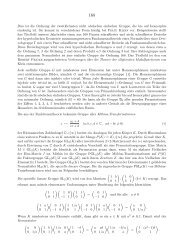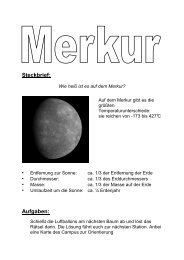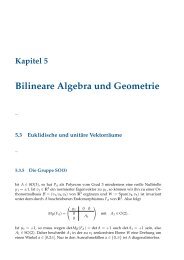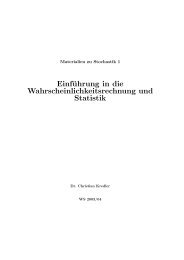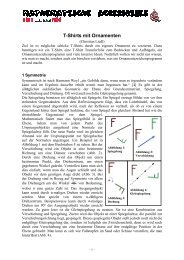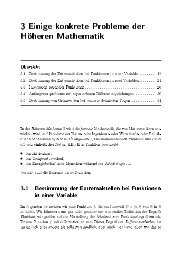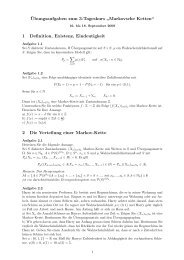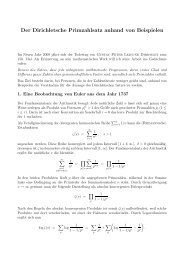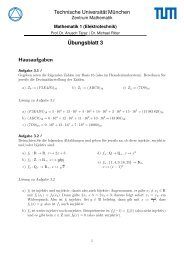MATLAB - Eine Einführung - TUM
MATLAB - Eine Einführung - TUM
MATLAB - Eine Einführung - TUM
Erfolgreiche ePaper selbst erstellen
Machen Sie aus Ihren PDF Publikationen ein blätterbares Flipbook mit unserer einzigartigen Google optimierten e-Paper Software.
whos -file ’magic’<br />
Name Size Bytes Class Attributes<br />
A 10x10 800 double<br />
B 3x3 72 double<br />
>> clear A B<br />
>> B<br />
??? Undefined function or variable ’B’.<br />
>> load ’magic’ B<br />
>> B<br />
B =<br />
8 1 6<br />
3 5 7<br />
4 9 2<br />
Im obigen Beispiel haben wir mit dem clear Befehl die Variablen aus dem Workspace gelöscht.<br />
7.4 Indirekte Eingabe und Ausgabe<br />
Indirekte Eingabe und Ausgabe heißt, dass man aus einer *.txt-Datei Daten einliest bzw. in diese Datei<br />
Daten, die z.B. eine Funktion geliefert hat, reinschreibt.<br />
Zuerst muss man Matlab sagen, in welcher Datei es nach Daten suchen oder Daten schreiben soll.<br />
Dies wird durch den Befehl fid=fopen(’myoutput.txt’,’r/w’) erledigt, wobei r für das Einlesen steht<br />
bzw. w für das Eingeben von Daten. Mit fprintf kann man dann Daten in myoutput.txt schreiben.<br />
>> fid=fopen(’myoutput.txt’,’w’);<br />
>> a=[1 2 3 4];<br />
>> for i=1:4<br />
fprintf(fid,’Das %g. Element des Vektors a: %g\n’,i,a(i));<br />
end<br />
>> fclose(fid)<br />
Nun enthält myoutput.txt erwartungsgemäß folgendes:<br />
Das 1. Element des Vektors a: 1<br />
Das 2. Element des Vektors a: 2<br />
Das 3. Element des Vektors a: 3<br />
Das 4. Element des Vektors a: 4<br />
Diese Datei kann folgendermaßen eingelesen werden:<br />
>> fid=fopen(’myoutput.txt’,’r’);<br />
>> X=fscanf(fid,’Das %g Element des Vektors a: %g\n’)<br />
X =<br />
1<br />
1<br />
2<br />
2<br />
3<br />
3<br />
4<br />
4<br />
>> fclose(fid);<br />
44